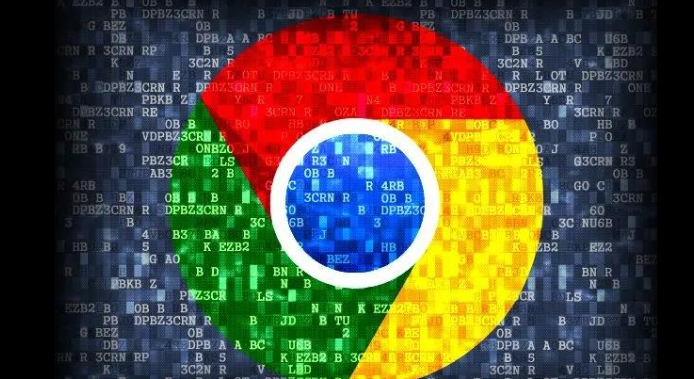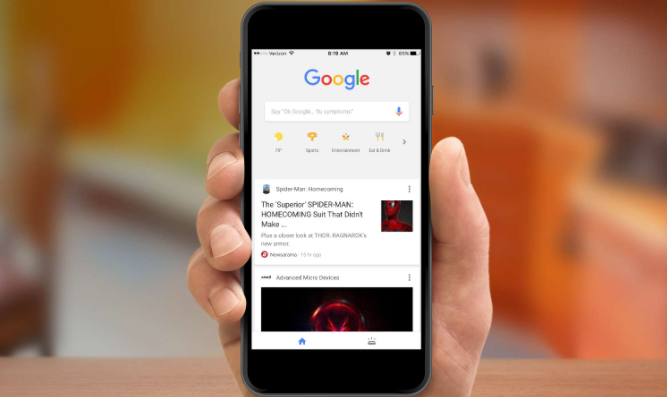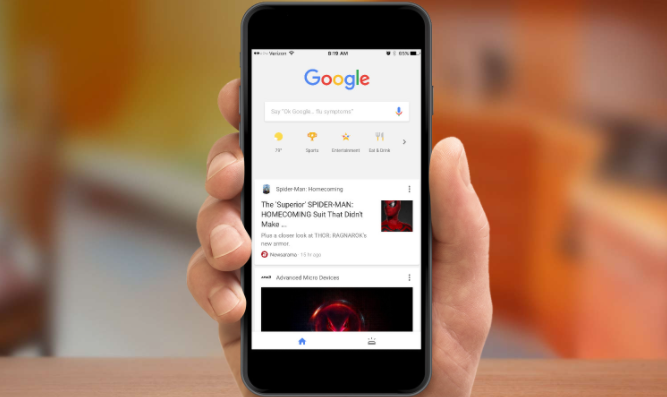Google浏览器多语言翻译插件安装指南

1. 进入应用店:打开Google Chrome浏览器,在地址栏输入`chrome.google.com/webstore`并回车,或直接点击浏览器右上角的三个点图标,选择“更多工具”→“扩展程序”,再点击左侧的“打开Chrome网上应用店”。
2. 搜索插件:在应用店的搜索框中输入“翻译”或具体的插件名称(如“Google翻译”),按回车键进行搜索。在搜索结果中找到合适的插件,建议优先选择评分高、评论多且近期更新的插件。
3. 添加插件:点击插件下方的“添加至Chrome”按钮,在弹出的确认对话框中点击“添加扩展程序”,等待下载安装完成。安装完成后,插件图标会出现在浏览器右上角的工具栏中。
二、从官方网站下载安装
1. 访问官网:打开浏览器,访问翻译插件的官方网站(如Google翻译插件的官方页面)。在官网找到下载链接,通常标注为“Chrome版下载”或类似字样。
2. 下载安装包:点击下载链接,将插件安装包(一般为`.crx`或`.zip`格式)保存到本地电脑。
3. 安装插件:打开Chrome浏览器,点击右上角的三个点图标,选择“更多工具”→“扩展程序”。在扩展程序页面中,开启右上角的“开发者模式”。若安装包为`.crx`文件,直接拖拽该文件到扩展程序页面中;若为`.zip`文件,需先解压,然后点击“加载已解压的扩展程序”按钮,选择解压后的文件夹,点击“确定”即可完成安装。
三、配置与使用插件
1. 基本翻译功能:安装完成后,当访问非母语网页时,插件会自动检测网页语言并显示一个翻译条。在翻译条上可以选择目标语言(如中文),然后点击“翻译”按钮,即可将整个网页翻译成所选择的语言。
2. 划词翻译:部分插件支持划词翻译功能。选中网页上的一段文本,右键点击,选择翻译插件提供的翻译选项,即可查看该段文本的翻译结果。
3. 快捷键操作:一些插件允许自定义快捷键。进入插件的设置页面(通常点击插件图标,选择“选项”或“设置”),查找快捷键设置选项,根据个人习惯设置选中文本后自动弹出翻译结果的快捷键,如Ctrl+Alt+T等。
4. 多语言支持:若需要同时处理多种语言,可在插件设置中添加常用语言,或选择支持多语言翻译的插件(如在Chrome商店搜索“Multi-language Translator”,推荐安装“ImTranslator”或“Mate”)。此类插件可一次性翻译多个段落或不同语言的混合内容。